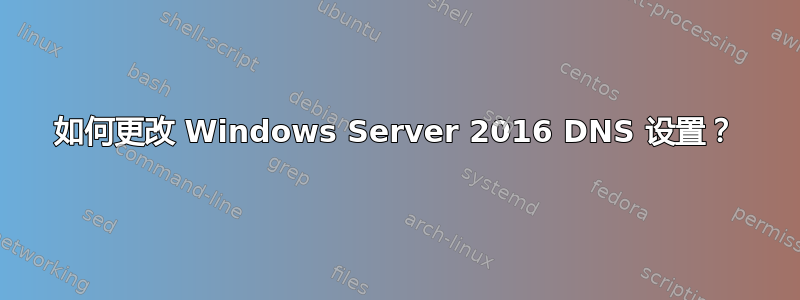
我只想更改我的 Windows 2016 服务器指向的 DNS 服务器,但我似乎找不到这个基本信息。
在线搜索所能找到的信息都是如何将我的 Windows 2016 Server 变为新的 DNS 服务器,但我并不想这样做。
我只需要它指向现有的 DNS 服务器。有人知道怎么做吗?我认为这是非常基本的,但它是那些似乎不可能找到的非常基本的东西之一。
答案1
您可以在 NIC 设置中更改它(以及任何 Windows 服务器)。
看这里以获取更多信息/引用。
使用管理员帐户登录到服务器。要使用 GUI 更改网络适配器的 IP 地址和 DNS 服务器设置:
在桌面上,右键单击任务栏右下角的网络图标,然后从菜单中选择打开网络和共享中心。
在网络和共享中心中,单击更改适配器设置。
在“网络连接”窗口中右键单击相关网络适配器,然后从菜单中选择“属性”。
在适配器的“属性”窗口中,选择“Internet 协议版本 4 (TCP/IPv4)”,然后单击“属性”。
输入所需的 IP 地址和 DNS 服务器设置,然后单击“确定”。在适配器的“属性”窗口中单击“关闭”。
答案2
您可以使用控制面板轻松更改 DNS 服务器设置:
1.转到控制面板。
2.单击网络和 Internet。
3.网络与共享
4.单击左侧窗格中的更改适配器设置选项。
5.单击连接到互联网的网络接口
6.选择属性选项。
7.选择 Internet 协议版本 4 (TCP/IPv4)
8.单击属性。
9.单击使用以下 DNS 服务器地址选项。
- 输入您的首选和备用 DNS 地址。
就这样。
如果你想了解更多Windows DNS 配置。


